Reportez-vous aux sections correspondantes ci-dessous :
- Général
- Téléchargement et installation
- Abonnement et activation PRO
- Fonctionnalités
- Agent de confidentialité
- VPN Secure Browser
- Paramètres
- Résolution des problèmes
Général
Qu’est-ce qu’Avast Secure Browser ?
Avast Secure Browser est un navigateur web disposant d'outils et de fonctions de sécurité intégrées, disponibles dans le Centre de sécurité et de confidentialité, pour vous permettre de gérer votre confidentialité en ligne, votre identité et vos données personnelles et améliorer votre sécurité en ligne.
Avast Secure Browser est un navigateur web avec des outils de sécurité intégrés et des fonctionnalités, disponibles dans les paramètres des fonctionnalités de sécurité et de confidentialité, qui vous permettent de gérer votre confidentialité en ligne, votre identité et vos données personnelles pour vous aider à rester en sécurité en ligne.
Avast Secure Browser est-il compatible avec d’autres navigateurs ?
fonctionsOui. Avast Secure Browser est conçu pour fonctionner parallèlement à vos autres navigateurs et vous permet d’importer l’historique de navigation, les signets, les mots de passe enregistrés, les cookies, etc. de Google Chrome, Microsoft Edge, Microsoft Internet Explorer, Opera et Mozilla Firefox.
Oui. Avast Secure Browser est conçu pour fonctionner parallèlement à vos autres navigateurs et vous permet d’importer l’historique de navigation, les signets, les mots de passe enregistrés, les cookies, etc. de Google Chrome, Mozilla Firefox, Opera, et Safari.
Pour obtenir des instructions détaillées sur l’importation de favoris et de données dans Avast Secure Browser, consultez l’article suivant :
Oui. Avast Secure Browser est conçu pour fonctionner avec vos autres navigateurs mobiles.
Qu’est-ce qui est inclus dans Avast Secure Browser PRO ?
Avast Secure Browser PRO comprend toutes les mêmes fonctionnalités qu'Avast Secure Browser; de plus, il chiffre automatiquement votre connexion Internet via un VPN intégré rapide et illimité avec plus de 30 emplacements et vous permet de bloquer automatiquement toutes les publicités et les pisteurs.
Avast Secure Browser PRO comprend toutes les mêmes fonctions qu'Avast Secure Browser, plus les fonctions suivantes :
- Emplacements VPN : vous permet de choisir parmi notre liste complète d'emplacements VPN. La version gratuite de l'application vous connecte automatiquement à un emplacement VPN et ne permet pas de modifications.
- VPN à l’appareil : Toutes les applications de votre appareil peuvent se connecter à Internet de manière sécurisée via les serveurs VPN d'Avast. Avec la version gratuite de l’application, le VPN est uniquement disponible lorsque vous utilisez Avast Secure Browser.
Téléchargement et installation
Quelle est la configuration requise pour Avast Secure Browser ?
Pour connaître les configurations système d’Avast Secure Browser, consultez l’article suivant :
- Configuration système requise pour les applications Avast
- Configuration système requise pour les applications Avast
- Configuration système requise pour les applications Avast
- Configuration système requise pour les applications Avast
Comment installer Avast Secure Browser ?
Pour obtenir des instructions d’installation détaillées, consultez l’article suivant :
- Installation d’Avast Secure Browser
- Installation d’Avast Secure Browser
- Installation d’Avast Secure Browser
- Installation d’Avast Secure Browser
De quelles autorisations Avast Secure Browser a-t-il besoin ?
Les autorisations suivantes sont nécessaires pour qu’Avast Secure Browser fonctionne correctement sur votre appareil Android :
Autorisations obligatoires
- Accès total au réseau : garantit que le VPN d'Avast Secure Browser peut récupérer et se connecter à une connexion Wi-Fi ou à un réseau mobile.
- Afficher les connexions réseau : garantit qu’Avast Secure Browser peut détecter lorsque votre appareil est hors ligne et adapter la connexion réseau.
Nous vous recommandons d'accorder les autorisations supplémentaires suivantes pour profiter de toutes les fonctions d'Avast Secure Browser :
Autorisations supplémentaires
- Stockage : vous permet d’enregistrer, d’ouvrir et de gérer des fichiers téléchargés en dehors du Coffre-fort multimédia et de partager des fichiers enregistrés via Avast Secure Browser.
- Photos/Médias/Fichiers : permet à Avast Secure Browser de chiffrer vos données et d’accéder à votre stockage de fichiers pour enregistrer vos fichiers téléchargés.
- Appareil photo : permet à Avast Secure Browser de lire les données de l’appareil photo lorsqu’un code QR ou un code-barres est scanné.
Nous vous recommandons d'accorder les autorisations suivantes pour profiter de toutes les fonctionnalités d'Avast Secure Browser :
Autorisations supplémentaires
- VPN : Autorisation de créer des profils VPN la première fois que vous activez le VPN.
- Appareil photo : permet à Avast Secure Browser de lire les données de l’appareil photo lorsqu’un code QR ou un code-barres est scanné.
- Autorisations de pistage : Utilisé pour aider à mesurer l'efficacité des campagnes en ligne d'Avast et à vous offrir une expérience plus personnalisée.
- Notifications : Autorise les notifications telles que les alertes, les sons et les badges d'icône.
Abonnement et activation PRO
Dois-je fournir mes informations de paiement avant de pouvoir commencer l’essai gratuit de la version PRO ?
Oui. Pour commencer votre essai gratuit de 30 jours d'Avast Secure Browser PRO, vous devez ajouter vos informations de paiement et votre adresse e-mail.
Si vous ne souhaitez pas continuer à utiliser les fonctionnalités payantes, vous devez résilier l'abonnement d'essai avant qu'il n'expire. Si vous ne résiliez pas l’abonnement d’essai, la prochaine période d’abonnement vous sera facturée le dernier jour de l’essai gratuit.
Comment passer à Avast Secure Browser PRO ?
Pour acheter Avast Secure Browser PRO, appuyez sur l'icône ![]() Compte dans le coin supérieur gauche de l'écran principal de l'application, puis appuyez sur Changer d'abonnement vers PRO et suivez les instructions à l'écran. Une fois le paiement traité, votre abonnement s'active automatiquement sur l'appareil utilisé pour effectuer l'achat.
Compte dans le coin supérieur gauche de l'écran principal de l'application, puis appuyez sur Changer d'abonnement vers PRO et suivez les instructions à l'écran. Une fois le paiement traité, votre abonnement s'active automatiquement sur l'appareil utilisé pour effectuer l'achat.
Pour acheter Avast Secure Browser PRO, appuyez sur Voir les options de mise à niveau dans le coin supérieur gauche de l'écran principal d'Avast Secure Browser, puis suivez les instructions à l'écran. Une fois le paiement traité, votre abonnement s'active automatiquement sur l'appareil utilisé pour effectuer l'achat.
Si vous avez déjà un abonnement PRO subscription, consultez l'article suivant :
Comment activer mon abonnement PRO ?
Pour obtenir des instructions d’activation détaillées, consultez l’article suivant :
Où puis-je gérer mon abonnement PRO ?
Pour gérer votre abonnement PRO subscription :
- Connectez-vous à votre compte Avast.
- Cliquez sur Gérer les abonnements dans la vignette Mes abonnements.
- Sous Avast Secure Browser PRO, cliquez sur Gérer l’abonnement pour afficher les détails sur l’abonnement.
Puis-je utiliser le VPN sur mon mobile avec un abonnement Secure Browser PRO ?
Oui. Votre abonnement PRO est valable sur un maximum de 5 appareils sous Windows, Android et iOS.
Mon abonnement Secure Browser PRO me donne-t-il accès à Avast Antivirus Premium ou au VPN Avast SecureLine ?
Non. Chacune de ces applications nécessite un abonnement séparé.
Quelle est la différence entre la fonction VPN d’Avast Secure Browser PRO et celle du VPN Avast SecureLine ?
Si vous utilisez Avast Secure Browser PRO et VPN Avast SecureLine, vous ne devez activer qu'un seul VPN à la fois pour assurer votre protection. Reportez-vous à la comparaison des applications ci-dessous :
- Avast Secure Browser PRO : protège uniquement le trafic provenant du navigateur et inclut l'option de connexion/déconnexion du VPN, 30 emplacements VPN, la fonction Arrêt d'urgence et la Connexion automatique.
- Avast Secure Browser PRO : comprend l'option de connexion/déconnexion du VPN, divers emplacements VPN dans le monde entier, la Connexion automatique et le VPN à l'appareil.
- Avast Secure Browser PRO : comprend l'option de connexion ou de déconnexion du VPN, divers emplacements VPN dans le monde entier, et le VPN à l'appareil VPN.
- VPN Avast SecureLine : il comprend une protection complète du trafic, plusieurs protocoles sécurisés, des emplacements VPN supplémentaires, un Smart VPN, un Arrêt d’urgence, une connexion automatique, un accès aux appareils locaux et l’exclusion des réseaux privés.
Fonctionnalités
Qu’est-ce qu’Avast Sync ?
Avast Sync vous permet de partager vos signets et l’historique de votre navigateur entre les appareils et les plateformes en utilisant le chiffrement de bout en bout, qui chiffre vos données localement sur l’appareil et à distance dans le centre de données d’Avast. Le chiffrement fonctionne en transformant vos données en caractères aléatoires, garantissant que personne (y compris Avast) ne peut lire vos données à part vous. Vous ne pouvez lire ces données chiffrées que si vous disposez de l’accès à la clé de chiffrement spécifique via vos paramètres de synchronisation.
Pour obtenir des instructions détaillées sur la synchronisation d’Avast Secure Browser sur plusieurs appareils, consultez l’article suivant :
Qu’est-ce que le Centre de sécurité et de confidentialité ?
Le Centre de sécurité et de confidentialité est une console rassemblant des outils et des fonctions qui vous permettent de gérer vos activités en ligne. La plupart des fonctions sont activées par défaut pour offrir notre plus haut niveau de sécurité et de confidentialité. Vous pouvez personnaliser Secure Browser en activant ou désactivant manuellement certaines fonctionnalités en cliquant sur le curseur d’une vignette pour qu’il passe du bleu (ON) au gris (OFF).
Pour ouvrir le Centre de sécurité et de confidentialité, cliquez sur l’icône bleue ![]() du Centre de sécurité et de confidentialité qui figure en haut à droite de l’écran Avast Secure Browser.
du Centre de sécurité et de confidentialité qui figure en haut à droite de l’écran Avast Secure Browser.
Vous avez le choix entre les options suivantes :
- Contrôle de sécurité : permet d’afficher le nombre de téléchargements malveillants, de tentatives de phishing et de sites malveillants bloqués depuis que vous avez commencé à utiliser Avast Secure Browser. Cliquez sur Vérifier pour vérifier si des problèmes de sécurité nécessitent votre attention.
- Avast Antivirus : vous protège en temps réel contre les virus, les malwares et les autres menaces. Cliquez sur Télécharger sur la vignette Avast Antivirus pour l'installer. Si Avast Antivirus est installé, vous pouvez également cliquer sur Ouvrir. Pour plus d’informations sur les antivirus, reportez-vous à l’article correspondant : Avast Premium Security et Avast Antivirus pour Windows - FAQ ou Avast One - FAQ.
- Avast Antivirus : vous protège en temps réel contre les virus, les malwares et les autres menaces. Cliquez sur Télécharger sur la vignette Avast Antivirus pour l'installer. Si Avast Antivirus est installé, vous pouvez également cliquer sur Ouvrir pour l’ouvrir. Pour plus d’informations, consultez l’article correspondant : Avast Premium Security et Avast Security pour Mac - FAQ ou Avast One - FAQ.
- Mode Bancaire : met en place un bureau virtuel qui se comporte comme un appareil Windows sûr et propre au sein même de votre appareil Windows. Pour plus d’informations, consultez la section Mode Bancaire.
- VPN Secure Browser (PRO) : Chiffre votre activité en ligne, charge les pages web plus rapidement et vous donne accès à plus de 30 emplacements dans le monde. Pour plus d’informations, reportez-vous à la section VPN Secure Browser.
- Agent de confidentialité (activé par défaut) : Empêche le chargement des publicités sur les pages web que vous consultez et empêche les traqueurs de télécharger des scripts de pistage sur votre appareil, ce qui améliore la confidentialité et la sécurité de votre activité en ligne. Pour plus d’informations, reportez-vous à la section Agent de confidentialité.
- Agent Web (option activée par défaut) : bloque les sites malveillants et les tentatives de phishing auxquels vous pouvez être confronté lorsque vous naviguez sur le web. Il empêche également le téléchargement de contenus potentiellement malveillants qui pourraient infecter votre appareil Windows. Pour plus d’informations, consultez l’article suivant : Avast Secure Browser - Prise en main.
- Mode privé : empêche le stockage de votre historique de navigation et supprime tous les cookies de suivi et caches Web que vous accumulez au cours d’une session de navigation en Mode privé. Pour ouvrir une page web en Mode privé, cliquez sur Lancer la fenêtre dans la vignette Mode privé.
- Password Manager (activé par défaut) : Vous permet de sélectionner un gestionnaire de mots de passe à utiliser dans Avast Secure Browser. Le gestionnaire de mots de passe stocke vos mots de passe de manière sécurisée dans un emplacement centralisé. Ainsi, vous n’avez qu’un seul mot de passe principal à mémoriser. Cliquez sur la vignette Gestionnaires de mots de passe, puis utilisez le menu déroulant pour sélectionner le gestionnaire de mots de passe que vous souhaitez utiliser.
- Agent extensions (activé par défaut) : empêche l’installation d’extensions de sources douteuses (aussi appelées add-ons ou plug-ins) dans votre navigateur web.
- Privacy Cleaner : efface votre historique de navigation ainsi que toutes les autres données stockées dans vos navigateurs, comme les images en cache et les cookies. Pour plus d’informations, consultez la section Privacy Cleaner.
- Hack Check : vérifie si votre adresse e-mail a fait l’objet d’une violation des données. Pour plus d’informations, consultez la section Hack Check.
Qu’est-ce que le mode Partage d’écran ?
Le mode Partage d’écran assure la confidentialité et la sécurité lorsque vous partagez l’écran de votre navigateur avec n’importe qui en masquant les données personnelles de votre navigateur, telles que vos signets, l’historique, les suggestions de recherche et les extensions. Pour plus d’informations sur le mode Partage d’écran, consultez l’article suivant : Mode Partage d’écran d’Avast Secure Browser.
Qu’est-ce que le Mode Bancaire ?
Le Mode Bancaire crée un bureau virtuel qui agit comme un appareil Windows propre et sécurisé au sein de votre véritable appareil Windows. Il vous protège d’un réseau ou d’un hôte potentiellement détourné et empêche les enregistreurs de frappe et les écoutes en réseau de capter vos données. Nous vous recommandons d’utiliser le Mode Bancaire chaque fois que vous voulez accéder à un site Web de banque en ligne.
Pour accéder au Mode Bancaire, ouvrez le ![]() Centre de sécurité et de confidentialité et cliquez sur Ouvrir dans la vignette Mode Bancaire, ou cliquez sur
Centre de sécurité et de confidentialité et cliquez sur Ouvrir dans la vignette Mode Bancaire, ou cliquez sur ⋮ Menu (les trois points) dans le coin supérieur droit d’Avast Secure Browser, et sélectionnez Nouvelle fenêtre de Mode Bancaire.
Pour en savoir plus sur le Mode Bancaire, consultez l’article suivant :
Qu’est-ce que Privacy Cleaner ?
La fonction Privacy Cleaner efface votre historique de navigation ainsi que toutes les autres données stockées dans vos navigateurs, comme les images en cache et les cookies. Cela protège votre confidentialité et libère de l'espace disque sur votre appareil Windows.
La fonction Privacy Cleaner efface votre historique de navigation ainsi que toutes les autres données stockées dans vos navigateurs, comme les images en cache et les cookies. Votre vie privée est ainsi protégée et de l’espace disque est libéré sur votre Mac.
Pour effacer l’historique de votre navigateur :
- Ouvrez le
 Centre de sécurité et de confidentialité.
Centre de sécurité et de confidentialité.
- Sur la vignette Privacy Cleaner, cliquez sur Lancer le nettoyage.
- Sélectionnez l’onglet De base ou Avancé.
- Vous pouvez également sélectionner une Durée dans le menu déroulant.
- Cochez la case en regard des éléments de données de navigation à effacer.
- Cliquez sur Effacer les données.
Qu’est-ce que Hack Check ?
Hack Check est une fonction d’Avast Secure Browser qui vous permet de vérifier si votre adresse e-mail a déjà fait l’objet d’une violation de données. Ce service utilise la technologie Pwned Passwords (mots de passe piratés) associée à la base de données interne d’Avast d’adresses e-mail volées pour vérifier des fuites éventuelles.
Pour s’assurer qu’aucune de vos données de connexion n’a été compromise :
- Ouvrez le
 Centre de sécurité et de confidentialité.
Centre de sécurité et de confidentialité.
- Sur la vignette Hack Check, cliquez sur Ouvrir.
- Saisissez votre adresse e-mail dans la zone de texte, puis cliquez sur Vérifier.
Qu’est-ce que le Chiffrement HTTPS ?
HTTPS (Hyper Text Transfer Protocol Secure) est une version plus sûre de la connexion HTTP standard qui ajoute un chiffrement empêchant les autres de vous espionner et garantissant que vous êtes connecté au serveur prévu. La fonctionnalité Chiffrement HTTPS d’Avast Secure Browser s’assure que tous les sites web auxquels vous accédez utilisent une connexion HTTPS.
Qu’est-ce que le Téléchargeur de vidéos ?
La fonction Téléchargeur de vidéos est une extension d’Avast Secure Browser qui vous permet de télécharger facilement des contenus vidéo et audio depuis vos sites préférés. Pour installer cette fonctionnalité, ouvrez le lien suivant dans votre Avast Secure Browser et cliquez sur Ajouter une extension :
Une fois l’extension installée, ouvrez la vidéo que vous souhaitez télécharger, passez le curseur dessus et sélectionnez Télécharger.
Comment savoir si la connexion d’un site web est sécurisée ?
Lorsque vous consultez différents sites web avec Avast Secure Browser, vous pouvez vérifier la sécurité de leur connexion :
- Ouvrez Avast Secure Browser et accédez à un site Internet.
- Repérez l’icône qui s’affiche à gauche de l’adresse :
 Icône Cadenas : indique que la connexion du site est sécurisée.
Icône Cadenas : indique que la connexion du site est sécurisée.
 Icône Informations : indique que le site n’est pas sécurisé ou que davantage d’informations sont disponibles.
Icône Informations : indique que le site n’est pas sécurisé ou que davantage d’informations sont disponibles.
 Icône Avertissement : indique que le site n’est pas sécurisé ou est dangereux.
Icône Avertissement : indique que le site n’est pas sécurisé ou est dangereux.
- Cliquez sur l’icône pour afficher un récapitulatif concernant la connexion au site web.
- Appuyez sur l’icône Avast Secure Browser sur l’écran principal de votre appareil pour accéder à un site.
- L'icône
 Bouclier vert, qui s'affiche à gauche de l'adresse web, indique que la connexion du site web est sécurisée.
Bouclier vert, qui s'affiche à gauche de l'adresse web, indique que la connexion du site web est sécurisée.
Qu’est-ce que Coupons ?
Coupons est une extension gratuite de votre navigateur qui vous permet de trouver de meilleures offres lorsque vous faites des achats en ligne. Il analyse les pages d'accueil des boutiques, les bulletins d'information et le web pour trouver des codes de réduction pertinents et à jour. En un seul clic, Coupons peut trouver, tester et appliquer les meilleurs codes sans que vous ayez à quitter la page de paiement.
Les coupons apparaissent automatiquement au moment du paiement dans des milliers de boutiques e-commerce parmi les plus populaires. Cliquez sur Appliquer tous les codes pour commencer. Vous pouvez à tout moment relancer l’application automatique des coupons en cliquant sur l’icône Coupons dans la barre d’outils de votre navigateur et en sélectionnant Appliquer tous les codes à nouveau.
Puis-je utiliser des profils d'utilisateur distincts ?
Avast Secure Browser vous permet de créer des profils d’utilisateur pour des amis, la famille, le travail ou un usage personnel avec des favoris, des extensions et des historiques de navigation distincts, et plus encore. Pour plus d'informations sur l'utilisation de profils séparés, consultez l'article suivant : Avast Secure Browser - Prise en main.
Qu'est-ce que le Nettoyage d'URL ?
Nettoyage d'URL aide à supprimer les paramètres UTM, les identifiants publicitaires et d'autres éléments de suivi des liens que vous partagez, tout en préservant la fonctionnalité du lien. Pour utiliser le Nettoyage d'URL, cliquez avec le bouton droit sur l'URL dans la barre d'adresse de votre Avast Secure Browser et sélectionnez Nettoyage d'URL - Copier le lien raccourci. L'URL nettoyée est copiée dans votre presse-papiers et est prête à être partagée.
Qu’est-ce que le Navigateur avec VPN intégré ?
Le réseau privé virtuel (VPN) fonctionne comme un tunnel privé à travers Internet, qui chiffre vos données et sécurise votre connexion. Avast Secure Browser se connecte automatiquement au serveur de localisation le plus rapide. Pour accéder à tous les emplacements VPN et activer le VPN à l'appareil afin de dissimuler votre emplacement pour toutes vos applications, mettez à niveau vers Avast Secure Browser PRO.
Pour obtenir des informations sur l'activation du VPN dans Avast Secure Browser, consultez l'article suivant : Avast Secure Browser - Bien démarrer ▸ Activer le Navigateur avec VPN intégré.
Pour obtenir des informations sur l'activation du VPN dans Avast Secure Browser, consultez l'article suivant : Avast Secure Browser - Bien démarrer ▸ Activer le Navigateur avec VPN intégré.
Qu’est-ce qu’AdBlock ?
AdBlock empêche les publicités de se charger dans les pages web que vous consultez, ce qui améliore la rapidité et la sécurité de vos sessions de navigation. Chaque fois que vous consultez un site web, la technologie Avast AdBlock compare le script que le site web exécute avec le contenu d’une liste de filtres pour déterminer ce que le site web peut charger.
Pour obtenir des instructions détaillées sur l’utilisation de modes d’AdBlock, consultez l’article suivant : Avast Secure Browser - Bien démarrer ▸ Régler AdBlock.
Qu’est-ce que l’Agent web ?
L’Agent web est une fonction qui bloque automatiquement l’accès aux malwares et aux sites de phishing pour protéger vos données personnelles contre le vol. Pour activer l’Agent web :
- Appuyez sur
 Centre de sécurité et de confidentialité dans le coin inférieur gauche de l'écran.
Centre de sécurité et de confidentialité dans le coin inférieur gauche de l'écran.
- Dans l'onglet Agent web, appuyez sur le curseur gris (désactivé) pour qu'il devienne bleu (activé).
Qu’est-ce que le VPN à l’appareil ?
VPN à l'appareil est une fonctionnalité, disponible dans Avast Secure Browser PRO, qui masque votre emplacement pour toutes vos applications. Pour activer le VPN à l'appareil :
- Appuyez sur
 Centre de sécurité et de confidentialité dans le coin inférieur gauche de l'écran.
Centre de sécurité et de confidentialité dans le coin inférieur gauche de l'écran.
- Dans l'onglet VPN à l’appareil, appuyez sur le curseur gris (désactivé) pour qu'il passe au bleu (activé).
- Appuyez sur OK pour permettre à Avast de protéger votre identité et d'établir une connexion VPN.
Qu’est-ce que le Verrouillage de navigateur ?
Le Verrouillage de navigateur vous permet de garder votre historique de navigation et vos données verrouillés en toute sécurité dans Avast Secure Browser. Une fois le Verrouillage de navigateur activé et votre code PIN défini, vous ne pouvez plus ouvrir Avast Secure Browser sans lui. Si vous perdez ou oubliez votre code PIN, Avast Secure Browser ne peut pas récupérer votre code PIN pour vous.
Pour activer le Verrouillage de navigateur :
- Appuyez sur
 Centre de sécurité et de confidentialité dans le coin inférieur gauche de l'écran.
Centre de sécurité et de confidentialité dans le coin inférieur gauche de l'écran.
- Appuyez sur Paramètres avancés ▸ Verrouillage du navigateur.
- En regard de Utiliser le code d'accès, appuyez sur le curseur gris (désactivé) pour qu’il passe au bleu (activé).
- À côté de Code d'accès, appuyez sur le bouton Définir pour configurer votre code PIN.
- Saisissez votre code d'accès deux fois, pour le confirmer.
- Appuyez sur
⋮Menu (les trois points) ▸ Verrouillage du navigateur. - En regard de Utiliser le code d'accès, appuyez sur le curseur gris (désactivé) pour qu’il passe au bleu (activé).
- Saisissez votre code d'accès deux fois, pour le confirmer.
Après l'activation, accédez à ![]() Centre de sécurité et de confidentialité ▸ Paramètres avancés ▸ Verrouillage du navigateur pour activer le déverrouillage biométrique, gérer les options de verrouillage ou modifier votre code d'accès.
Centre de sécurité et de confidentialité ▸ Paramètres avancés ▸ Verrouillage du navigateur pour activer le déverrouillage biométrique, gérer les options de verrouillage ou modifier votre code d'accès.
Après l'activation, accédez au ![]() Centre de sécurité et de confidentialité ▸ Paramètres avancés ▸ Verrouiller le navigateur pour activer Déverrouillage par Face ID, gérer les options de verrouillage ou modifier votre code d'accès.
Centre de sécurité et de confidentialité ▸ Paramètres avancés ▸ Verrouiller le navigateur pour activer Déverrouillage par Face ID, gérer les options de verrouillage ou modifier votre code d'accès.
Qu'est-ce que le déverrouillage par Face ID ?
Vous pouvez également utiliser le pour déverrouiller Avast Secure Browser. Vous pouvez activer cette fonction lorsque vous définissez votre code PIN ou via Paramètres. Pour l'activer via les paramètres :
- Appuyez sur
 Centre de sécurité et de confidentialité ▸ Paramètres avancés ▸ Verrouillage du navigateur.
Centre de sécurité et de confidentialité ▸ Paramètres avancés ▸ Verrouillage du navigateur.
- Appuyez sur le curseur gris (désactivé) en face de Déverrouiller Face ID pour qu'il passe au bleu (activé).
- Appuyez sur Paramètres pour activer le déverrouillage biométrique.
Qu'est-ce que le déverrouillage biométrique ?
Si votre appareil dispose d’un capteur d’empreintes digitales activé, vous pouvez également utiliser votre empreinte pour déverrouiller Avast Secure Browser. Vous pouvez activer cette fonction lorsque vous définissez votre code PIN ou via les paramètres de verrouillage du navigateur. Pour activer le déverrouillage biométrique :
- Appuyez sur
 Centre de sécurité et de confidentialité ▸ Paramètres avancés ▸ Verrouillage du navigateur.
Centre de sécurité et de confidentialité ▸ Paramètres avancés ▸ Verrouillage du navigateur.
- Appuyez sur le curseur gris (désactivé) à côté de Déverrouillage biométrique pour qu'il passe au bleu (activé).
- Appuyez sur Activer pour activer le déverrouillage biométrique.
Qu’est-ce que la section Téléchargements ?
Lorsque vous téléchargez des fichiers multimédias, Avast Secure Browser les chiffre et les stocke dans votre section Téléchargements.
Pour accéder aux Téléchargements, appuyez sur ⋮ Menu (les trois points) ▸ ![]() Téléchargements. Vos fichiers chiffrés sont organisés par type. Appuyez sur un type de fichier pour accéder aux fichiers multimédias. Ensuite, appuyez de nouveau sur le fichier choisi pour l’ouvrir. Appuyez sur
Téléchargements. Vos fichiers chiffrés sont organisés par type. Appuyez sur un type de fichier pour accéder aux fichiers multimédias. Ensuite, appuyez de nouveau sur le fichier choisi pour l’ouvrir. Appuyez sur ⋮ Menu (les trois points) à côté du nom du fichier, pour choisir entre les options suivantes :
- Ouvrir avec... : Choisissez l'application avec laquelle ouvrir le fichier.
- Enregistrer sur l'appareil... : Déplacez le fichier de Téléchargements vers un dossier sur votre appareil.
- Partager : Envoyez ou publiez le fichier vers une autre application, personne ou appareil.
- Supprimer le fichier : Supprimez le fichier de votre dossier Téléchargements.
Qu’est-ce que la section Téléchargements ?
Lorsque vous téléchargez des fichiers multimédias, Avast Secure Browser les chiffre et les stocke dans votre section Téléchargements.
Pour accéder aux Téléchargements, appuyez sur ⋮ Menu (les trois points) ▸ ![]() Téléchargements. Vos fichiers chiffrés sont organisés par type. Appuyez sur un type de fichier pour accéder aux fichiers multimédias. Ensuite, appuyez de nouveau sur le fichier choisi pour l’ouvrir. Appuyez sur
Téléchargements. Vos fichiers chiffrés sont organisés par type. Appuyez sur un type de fichier pour accéder aux fichiers multimédias. Ensuite, appuyez de nouveau sur le fichier choisi pour l’ouvrir. Appuyez sur ⋮ Menu (les trois points) à côté du nom du fichier, pour choisir entre les options suivantes :
- Partager : Envoyez ou publiez le fichier vers une autre application, personne ou appareil.
- Supprimer le fichier : Supprimez le fichier de votre dossier Téléchargements.
Agent de confidentialité
Qu’est-ce que l’Agent de confidentialité ?
L'Agent de confidentialité empêche le chargement des publicités sur les pages web que vous consultez et empêche aussi les traqueurs de télécharger des scripts de pistage sur votre appareil, ce qui améliore la confidentialité et la sécurité de votre activité en ligne. Chaque fois que vous consultez un site web, l’Agent de confidentialité compare le script que le site web exécute avec le contenu d’une liste de filtres pour déterminer ce que le site web peut charger ou télécharger.
Pour régler le niveau de sensibilité de l’Agent de confidentialité, cliquez sur l’icône ![]() Agent de confidentialité à droite de la barre d’adresse, puis cliquez sur Modifier les paramètres, et sélectionnez votre option de blocage préférée :
Agent de confidentialité à droite de la barre d’adresse, puis cliquez sur Modifier les paramètres, et sélectionnez votre option de blocage préférée :
- Blocage basique : Bloque toutes les publicités qui enfreignent les normes du secteur en matière d'annonces conviviales, telles que les fenêtres contextuelles et les vidéos à lecture automatique. Ainsi que tous les traqueurs connus qui vous suivent lorsque vous êtes sur le web.
- Blocage modéré (recommandé) : Bloque toutes les publicités blocage basique et les traqueurs en plus des publicités des médias sociaux, améliore la rapidité de votre navigateur et protège votre identité en ligne lorsque vous êtes sur le web.
- Blocage strict : Bloque toutes les publicités connues, les notifications push, tous les traqueurs connus et inconnus, et empêche la capture d'empreinte numérique du navigateur. Nous vous déconseillons d’utiliser ce niveau de blocage, car cela pourrait empêcher certains sites Web de se charger correctement, ou rendre certains sites Web totalement inaccessibles.
- Blocage strict PRO : Disponible dans Avast Secure Browser PRO, bloque toute la publicité dans les moteurs de recherche. En outre, votre historique de recherche et les résultats de vos recherches apparaîtront comme si c’était la première fois.
Pour désactiver cette fonction, accédez au ![]() Centre de sécurité et de confidentialité et cliquez sur le curseur bleu (activé) de la vignette Agent de confidentialité pour qu’il passe au gris (désactivé).
Centre de sécurité et de confidentialité et cliquez sur le curseur bleu (activé) de la vignette Agent de confidentialité pour qu’il passe au gris (désactivé).
Que sont les listes de filtres de l’Agent de confidentialité ?
Les listes de filtres utilisés par l’Agent de confidentialité varient en fonction de l’état de blocage que vous avez choisi. Le tableau ci-dessous précise quelles listes sont utilisées pour chaque mode :
| LISTE DE FILTRES | DESCRIPTION | AGENT DE CONFIDENTIALITÉ DÉSACTIVÉ | DE BASE | MODÉRÉ | STRICT |
| EasyList |
| NON | OUI | OUI | OUI |
| EasyList régionale |
| NON | OUI | OUI | OUI |
| Liste de filtres Acceptable Ads(ACC) |
| NON | OUI | NON | NON |
| Listes locales |
| NON | OUI | OUI | OUI |
| Listes personnalisées |
| NON | OUI | OUI | NON |
Est-il possible de désactiver l’Agent de confidentialité sur certains sites web ?
Oui. L’Agent de confidentialité vous permet de définir votre propre niveau de confidentialité en fonction de vos préférences lorsque vous êtes sur le web.
Pour toujours autoriser les publicités sur un site web donné :
- Ouvrez Avast Secure Browser et accédez au site web que vous souhaitez que l’Agent de confidentialité ignore.
- Cliquez sur l’icône bleue
 Agent de confidentialité située sur la droite de la barre d’adresse.
Agent de confidentialité située sur la droite de la barre d’adresse.
- Cliquez sur le curseur bleu (activé) à côté de l’option Publicités et traqueurs bloqués pour le faire passer au gris (désactivé).
L'Agent de confidentialité ne bloque plus les publicités ni les traqueurs lorsque vous visitez ce site.
Vous pouvez aussi complètement désactiver l’Agent de confidentialité en procédant comme suit :
- Cliquez sur l’icône bleue
 Agent de confidentialité située sur la droite de la barre d’adresse.
Agent de confidentialité située sur la droite de la barre d’adresse.
- Sélectionnez Modifier les paramètres. Les paramètres de l’Agent de confidentialité s’ouvrent.
- Cliquez sur le curseur bleu (activé) pour le faire passer au gris (désactivé). Lorsqu’il est désactivé, l’icône
 Agent de confidentialité située sur la droite de la barre d’adresse est rouge.
Agent de confidentialité située sur la droite de la barre d’adresse est rouge.
Qu’est-ce que l’empreinte de navigateur ?
La méthode d'empreinte du navigateur (également appelée identification de l'appareil) recueille des données spécifiques sur votre activité en ligne, le type/la version de votre navigateur, le système d'exploitation, les modules complémentaires, la résolution de l'écran et divers autres paramètres actifs sur votre appareil. L’empreinte de navigateur peut être active même si les cookies sont désactivés ou si la protection contre le suivi est activée.
En outre, l’empreinte de navigateur peut servir à partiellement ou totalement identifier un utilisateur précis pour des raisons de sécurité, par exemple pour accéder à un compte bancaire en ligne. La plupart des banques ont recours à l’empreinte de navigateur pour vous protéger de la fraude ou du vol d’identité. L’option se souvenir de cet appareil ne fonctionnera donc pas si le niveau de l’Agent de confidentialité est défini sur le blocage strict.
Pour désactiver la capture d’empreinte numérique du navigateur, cliquez sur l’icône ![]() Agent de confidentialité située à droite de la barre d’adresse, puis sur le curseur bleu (activé) situé à côté de Prise d’empreinte de navigateur bloquée pour qu’elle passe au gris (désactivé).
Agent de confidentialité située à droite de la barre d’adresse, puis sur le curseur bleu (activé) situé à côté de Prise d’empreinte de navigateur bloquée pour qu’elle passe au gris (désactivé).
VPN Secure Browser
Qu’est-ce que le VPN Secure Browser ?
Le VPN Secure Browser, disponible avec Secure Browser PRO, est une fonction de sécurité avancée qui chiffre entièrement votre activité en ligne, charge les pages web plus rapidement et vous donne accès à plus de 30 emplacements à travers le monde. Avast Secure Browser se connecte automatiquement au meilleur emplacement pour masquer votre emplacement. En principe, le meilleur emplacement est l’emplacement du VPN qui permet la navigation la plus rapide sur votre appareil (qui n’est pas toujours l’emplacement le plus proche de vous) mais cela peut dépendre de votre fournisseur Internet.
Pour l’activer, cliquez sur l’icône VPN située en haut à gauche de votre navigateur, puis sur le curseur Désactivé pour le faire passer sur Activé.
Pour plus d’informations sur l’utilisation du VPN Secure Browser, reportez-vous à l’article suivant :
Comment changer les paramètres du VPN Secure Browser ?
Pour modifier les paramètres de votre VPN Secure Browser, accédez à ⋮ Menu ▸ Paramètres ▸ Confidentialité et sécurité, puis cliquez sur Paramètres du VPN. Vous avez le choix entre les options suivantes :
- Afficher le VPN Secure Browser dans la barre d’outils (option par défaut) : désélectionnez cette option pour masquer l’icône VPN dans la barre d’adresse.
- Activer l’Arrêt d’urgence : Activez pour éviter les fuites de confidentialité en bloquant tout accès à Internet si le Navigateur avec VPN intégré se déconnecte soudainement.
- Sur les réseaux non fiables : Sélectionnez une action à effectuer lorsque vous êtes connecté à des réseaux non fiables tels que Wifi public.
- Connexion auto du VPN au lancement du navigateur : optez pour l’activation automatique du VPN Secure Browser à l’ouverture de votre navigateur.
- Connexion automatique du VPN en Mode privé : optez pour l’activation automatique du VPN Secure Browser à l’ouverture d’une fenêtre en mode privé.
Quelle est la politique d’Avast en matière de journaux ?
Notre politique stricte sans journaux signifie que vos données sont chiffrées à 100 % contre les curieux extérieurs, les traqueurs publicitaires, les organismes gouvernementaux, les fournisseurs d'accès à Internet et les entreprises.
Paramètres
Comment définir Avast Secure Browser en tant que navigateur par défaut ?
Pour obtenir des instructions détaillées, consultez l’article suivant :
- Ouvrez la section Paramètres de votre appareil, puis accédez à Applications.
- Appuyez sur Avast Secure Browser.
- Sélectionnez Application de navigateur.
- Assurez-vous qu’Avast Secure Browser n’est pas sélectionné.
- Ouvrez la section Paramètres de votre appareil, faites défiler jusqu'à la section Avast Browser et appuyez dessus.
- Appuyez sur Application de navigateur par défaut.
- Assurez-vous qu’Avast Secure Browser n’est pas sélectionné.
Comment changer de moteur de recherche par défaut ?
Pour obtenir des instructions détaillées, consultez l’article suivant :
Pour obtenir des instructions détaillées, consultez l’article suivant :
- Avast Secure Browser - Bien démarrer ▸ Choisir un moteur de recherche par défaut
- Avast Secure Browser - Bien démarrer ▸ Choisir un moteur de recherche par défaut
Comment changer la langue du navigateur ?
- Ouvrez Avast Secure Browser et accédez à
⋮Menu (les trois points) ▸ Paramètres. - Dans le volet de gauche, cliquez sur Langues.
- Cliquez sur Ajouter une langue.
- Cochez la case en regard de la langue de votre choix et sélectionnez Ajouter.
- Dans l'écran Paramètres avancés, cliquez sur
⋮Autres actions (trois points) à côté de la langue ajoutée, puis cochez la case à côté de Afficher Avast Secure Browser dans cette langue. - Cliquez sur Relancer pour démarrer une session Avast Secure Browser dans votre langue favorite.
Comment effacer mon historique de navigation, mes cookies et mon cache ?
Pour effacer l’historique de votre navigateur :
- Appuyez sur l'icône Avast Secure Browser sur l'écran principal de votre appareil pour ouvrir l'application.
- Appuyez sur
⋮Menu (les trois points) ▸ Historique.
Historique.
- Appuyez sur
⋮Menu (les trois points) ▸ Historique.
Historique.
- Appuyez sur Sélectionner pour choisir les éléments à effacer ou appuyez sur Effacer l'historique pour tout supprimer.
Pour vider le cache et supprimer les cookies :
- Appuyez sur l'icône Avast Secure Browser sur l'écran principal de votre appareil pour ouvrir l'application.
- Appuyez sur
 Centre de sécurité et de confidentialité dans le coin inférieur gauche de l'écran.
Centre de sécurité et de confidentialité dans le coin inférieur gauche de l'écran.
- Appuyez sur Paramètres avancés.
- Appuyez sur le bouton Effacer à côté de Effacer tous les cookies et les données.
Vous pouvez également effacer à la fois l'historique, le cache et les cookies du site web que vous visitez actuellement :
- Appuyez sur
 Centre de sécurité et de confidentialité dans le coin inférieur gauche de l'écran.
Centre de sécurité et de confidentialité dans le coin inférieur gauche de l'écran.
- Appuyez sur le bouton Effacer à côté de Effacer les données et quitter.
- Appuyez sur Effacer pour confirmer la suppression de l'historique et des données du site web actuel.
Comment rétablir les paramètres par défaut d’Avast Secure Browser ?
- Ouvrez Avast Secure Browser, puis accédez à
⋮Menu (trois points) ▸ Paramètres. - Dans le volet de gauche, cliquez sur Réinitialiser les paramètres.
- Cliquez sur Restaurer les paramètres par défaut, puis sélectionnez Restaurer les paramètres pour confirmer.
- Appuyez sur l'icône Avast Secure Browser sur l'écran principal de votre appareil pour ouvrir l'application.
- Appuyez sur
⋮Menu (les trois points) ▸ Paramètres (l'icône de roue dentée) dans le coin inférieur droit de l'écran.
Paramètres (l'icône de roue dentée) dans le coin inférieur droit de l'écran.
- Appuyez sur Rétablir les paramètres par défaut ▸ Réinitialiser.
Comment activer les cookies pour un site web en particulier ?
Certains sites web ne peuvent pas se charger ou fonctionner correctement si les cookies ne sont pas activés. Vous pouvez ajouter des sites web à votre liste des sites qui sont toujours autorisés à utiliser les cookies :
- Ouvrez Avast Secure Browser et accédez à
⋮Menu (trois points) ▸ Paramètres. - Accédez à Confidentialité et sécurité ▸ Paramètres du site.
- Sous Contenu, cliquez sur Cookies de tiers.
- En regard de Sites autorisés à utiliser des cookies tiers, cliquez sur Ajouter.
- Tapez l’adresse du site à autoriser (par exemple www.exemple.com). Si vous tapez
[*.]avant le nom de domaine, vous ajoutez toutes les pages web de ce domaine. Par exemple, lorsque vous saisissez[*.]avast.com, vous ajoutez toutes les pages web qui font partie du domaine Avast (notamment www.avast.com/store et www.avast.com/free-antivirus-download). - Cliquez sur Ajouter.
Le site web apparaît dans votre liste de Sites qui peuvent toujours utiliser les cookies.
Comment activer le JavaScript pour un site web en particulier ?
Certains sites web ou médias ne peuvent pas fonctionner correctement si le JavaScript n’est pas activé. Vous pouvez ajouter des sites web à votre liste des sites qui sont toujours autorisés à utiliser le JavaScript :
- Ouvrez Avast Secure Browser et accédez à
⋮Menu (trois points) ▸ Paramètres. - Accédez à Confidentialité et sécurité ▸ Paramètres du site.
- Sous Contenu, cliquez sur JavaScript.
- En regard de Autorisé à utiliser JavaScript, cliquez sur Ajouter.
- Tapez l’adresse du site à autoriser (par exemple www.exemple.com). Si vous tapez
[*.]avant le nom de domaine, vous ajoutez toutes les pages web de ce domaine. Par exemple, lorsque vous saisissez[*.]avast.com, vous ajoutez toutes les pages web qui font partie du domaine Avast (notamment www.avast.com/store et www.avast.com/free-antivirus-download). - Cliquez sur Ajouter.
Le site web s’affiche dans votre liste Autoriser.
Comment puis-je gérer les paramètres de performance dans Avast Secure Browser ?
Les fonctionnalités Performances d’Avast Secure Browser aident les onglets actifs à fonctionner de manière fluide et à prolonger le durée de vie de la batterie de votre ordinateur. Pour gérer vos paramètres de performances :
- Ouvrez Avast Secure Browser et accédez à
⋮Menu (les trois points) ▸ Paramètres. - Dans le volet de gauche, cliquez sur Performances.
- Faites défiler jusqu’à l’option pertinente :
- Économiseur de mémoire : économise la mémoire et améliore les performances de votre ordinateur en suspendant les onglets inactifs. Pour activer la fonction, cliquez sur le curseur gris (OFF) pour le faire passer au bleu (ON). Vous pouvez également créer une exception pour des sites spécifiques en cliquant sur Ajouter à côté de Garder toujours ces sites actifs, puis en saisissant l’adresse web (par exemple, google.com) et en cliquant sur Ajouter.
Un onglet suspendu n’est pas supprimé de manière permanente, sauf si vous le fermez manuellement. Cliquez sur un onglet suspendu, puis sur l’icône d’actualisation pour recharger le contenu.
- Économiseur d’énergie : réduit automatiquement le taux de capture d’images de Secure Browser et d’autres tâches d’arrière-plan lorsque votre appareil est débranché ou que votre batterie est faible. Pour activer la fonction, cliquez sur le curseur gris (désactivé) pour le faire passer au bleu (activé), puis sélectionnez l’option relative à l’activation d’Économiseur d’énergie qui vous convient le mieux.
- Économiseur de mémoire : économise la mémoire et améliore les performances de votre ordinateur en suspendant les onglets inactifs. Pour activer la fonction, cliquez sur le curseur gris (OFF) pour le faire passer au bleu (ON). Vous pouvez également créer une exception pour des sites spécifiques en cliquant sur Ajouter à côté de Garder toujours ces sites actifs, puis en saisissant l’adresse web (par exemple, google.com) et en cliquant sur Ajouter.
Comment régler les paramètres des fonctions de sécurité et de confidentialité ?
Avast Secure Browser inclut des outils et des fonctions qui vous permettent de gérer vos activités en ligne. En utilisant le ![]() Centre de sécurité et de confidentialité, vous pouvez activer ou désactiver manuellement certaines fonctions, accéder à des outils tels que le Navigateur avec VPN intégré et AdBlock, et modifier les paramètres généraux ou avancés.
Centre de sécurité et de confidentialité, vous pouvez activer ou désactiver manuellement certaines fonctions, accéder à des outils tels que le Navigateur avec VPN intégré et AdBlock, et modifier les paramètres généraux ou avancés.
Pour des informations détaillées sur le réglage des fonctions et des paramètres avancés, voir l’article suivant :
Quels sont les modes du navigateur ?
Avast Secure Browser regroupe vos onglets et votre activité de navigation dans l’un des deux modes différents. Ceci vous permet d’organiser rapidement les activités dans votre navigateur en fonction du mode le plus adapté aux différents sites que vous consultez.
Modes inclus dans Avast Secure Browser :
- Mode par défaut : Votre mode par défaut dans Avast Secure Browser, qui active AdBlock et inclut l'option d'activer le VPN et l'Agent web.
- Mode privé : offre les mêmes options de sécurité que le Mode par défaut, mais désactive également les captures d’écran et supprime automatiquement toutes les données de navigation et l’historique lorsque vous fermez le navigateur.
Pour obtenir des instructions détaillées sur l’utilisation des modes du navigateur, consultez l’article suivant :
Que sont les listes de filtres d’AdBlock ?
Les listes de filtres utilisées par AdBlock varient en fonction du mode que vous avez choisi pour AdBlock. Le tableau ci-dessous précise quelles listes sont utilisées pour chaque mode :
| LISTE DE FILTRES | DESCRIPTION | ADBLOCK DÉSACTIVÉ | DE BASE | MODÉRÉ | STRICT |
| EasyList |
| NON | OUI | OUI | OUI |
| Liste de filtres Coalition for Better Ads(CBA) |
| NON | OUI | NON | NON |
| Liste de filtres Acceptable Ads(ACC) |
| NON | OUI | NON | NON |
| Listes locales |
| NON | OUI | OUI | OUI |
| Listes personnalisées |
| NON | OUI | OUI | NON |
Comment puis-je passer d’un site Internet de la version mobile à la version bureau ?
Pour afficher un site Internet en version bureau :
- ouvrez le site Internet que vous souhaitez voir en version bureau.
- Appuyez sur
⋮Menu (les trois points) ▸ Paramètres (l'icône de roue dentée) dans le coin inférieur droit de l'écran.
Paramètres (l'icône de roue dentée) dans le coin inférieur droit de l'écran.
- Appuyez sur Version bureau.
- Sélectionnez Afficher la version bureau.
Le site web est désormais affiché en version bureau. Pour revenir à la version mobile, suivez les étapes 1 et 2 ci-dessus, puis appuyez sur Version mobile.
Résolution des problèmes
Que puis-je faire si je rencontre un problème avec Avast Secure Browser ?
Pour plus d’informations sur les problèmes que vous pouvez rencontrer lors de l’utilisation d’Avast Secure Browser, dont les messages d’erreur les plus courants, consultez les articles suivants :
Pour plus d’informations sur les autres problèmes que vous pouvez rencontrer lors de l’utilisation d’Avast Secure Browser, dont les messages d’erreur les plus courants, consultez l’article suivant :
- Résolution des problèmes courants d’Avast Secure Browser
- Réparation d’Avast Secure Browser
- Résolution des problèmes courants d’Avast Secure Browser
- Résolution des problèmes courants d’Avast Secure Browser
- Résolution des problèmes courants d’Avast Secure Browser
Comment désinstaller Avast Secure Browser ?
Pour obtenir des instructions de désinstallation détaillées, consultez l’article suivant :
- Désinstallation d’Avast Secure Browser
- Désinstallation d’Avast Secure Browser
- Désinstallation d’Avast Secure Browser
- Désinstallation d’Avast Secure Browser
Comment signaler un problème avec Avast Secure Browser ?
Vous pouvez signaler un problème concernant Avast Secure Browser à l’aide de la méthode correspondante suivante :
- Si vous avez souscrit un abonnement Avast payant, vous pouvez signaler tout problème concernant Avast Secure Browser directement au support Avast.
- Si vous n’avez pas souscrit un abonnement Avast payant, vous pouvez signaler tout problème concernant Avast Secure Browser sur le forum Avast.
Nous vous recommandons d’indiquer les informations suivantes dans votre rapport :
- Informations sur le diagnostic : ouvrez Avast Secure Browser, puis saisissez
secure://settings/diagnosticInfodans la barre d’adresse. Cliquez sur Copier dans le Presse-papiers. Vous pouvez ensuite coller les informations sur le diagnostic dans votre rapport. - Fichier journal : nous vous recommandons de joindre le fichier
szb.logà votre rapport. Au préalable, il est indispensable de reproduire les étapes qui ont précédé la survenue du problème. Après avoir reproduit le problème, vous trouverez le fichierszb.logà l’emplacement suivant :C:\ProgramData\AVAST Software\Avast\log
Nous vous recommandons d’indiquer les informations sur le diagnostic dans votre rapport. Suivez ces étapes :
- Ouvrez Avast Secure Browser, saisissez
secure://settings/diagnosticInfodans la barre d’adresse et appuyez sur la touche Entrée. - Cliquez sur Copier dans le Presse-papiers. Vous pouvez ensuite coller les informations sur le diagnostic dans votre rapport.
Pourquoi Windows 7 et Windows 8/8.1 ne sont-ils plus pris en charge ?
Pour Avast Secure Browser versions 109 et ultérieures, nous n’offrons plus la prise en charge des appareils exécutant Windows 7 et Windows 8/8.1 en raison de la fin du support de ces systèmes d’exploitation par Microsoft.
Les versions précédentes d’Avast Secure Browser continueront de fonctionner, mais elles ne bénéficieront plus de mises à jour du navigateur. Nous vous recommandons d’utiliser Windows 10 ou version ultérieure avec la dernière version d’Avast Secure Browser pour recevoir des mises à jour et fonctionnalités de sécurité importantes qui vous protégeront lorsque vous naviguez en ligne.
- Avast Secure Browser PRO
- Avast Secure Browser
- Windows, macOS, Android et iOS
Mis à jour le : 18/11/2025